TRIBUNSHOPPING.COM - Memori RAM yang ada pada perangkat laptop berfungsi untuk membantu kinerja prosesor dalam mengeksekusi ataupun menjalankan setiap perintah yang diberikan oleh pengguna.
Seperti umumnya memori, RAM merupakan sebuah penyimpanan sementara yang juga memiliki ruang kapasitas terbatas.
Seberapa pun besar kapasitas memori RAM, tentu jika diisi terus menerus hingga ambang batas yang ditentukan akan menyebabkan masalah seperti penuhnya ruang penyimpanan.
Tak jarang, sebuah perangkat laptop m engalami penurunan kinerja sehingga dapat mengganggu kenyaman pengguna.
Dapatkan acer Swift 3 SF314-43 Ryzen 5-5500U 16 GB 512 GB dengan harga menarik di sini.
Kinerja laptop akan terasa melambat dan akhirnya mempengaruhi produktivitas harian pengguna.
Maka dari itu, jangan bingung dan panik dulu ketika kinerja laptopmu tidak seperti biasanya.
Bisa saja hal tersebut disebabkan oleh ruang memori RAM perangkat laptopmu yang sudah penuh.
Nah, kali ini Tribunshopping.com rangkumkan 5 hal yang bisa kamu lakukan untuk mengatasi masalah memori RAM laptop yang cenderung mengganggu ini.
1. Restart Perangkat Laptop
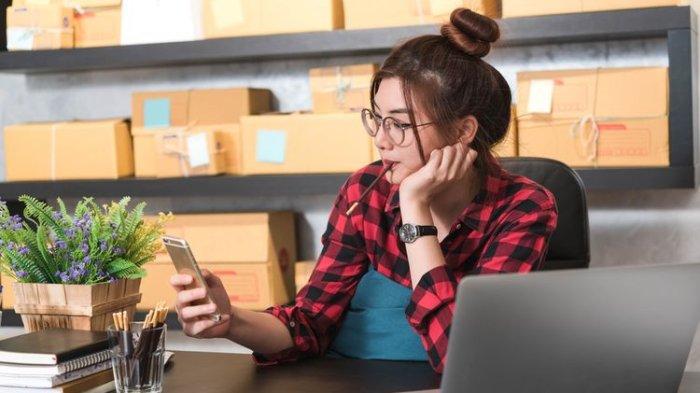
Hal pertama yang dilakukan oleh pengguna jika mendapati laptopnya mengalami penuruan kinerja pasti memulai ulang perangkat tersebut.
Ternyata hal tersebut tidak sepenuhnya salah, lho.
Melakukan restart pada perangkat laptop diklaim mampu mengembalikan kinerja memori RAM agar lebih optimal.
Baca juga: Jangan Anggap Sepele, 5 Hal ini Ternyata Bisa Bikin Baterai Laptop Bocor
Pasalnya, melalui hal tersebut memori RAM akan dibersihkan sehingga ruang kapasitasnya akan lebih terbuka dan siap untuk menerima perintah baru.
Kamu bisa memulai ulang perangkat laptopmu jika dirasa kinerjanya sudah amat berat untuk menjalankan perintah-perintah ringan.
Namun, sebelum melakukan restart, jangan lupa untuk menyimpan segala pekerjaan yang telah kamu buat untuk menghindari hilangnya data dan file akibat aktivitas satu ini.
2. Hentikan Aplikasi yang Tidak Digunakan

Menghentikan aplikasi yang tidak digunakan juga dapat kamu lakukan untuk mengatasi memori RAM penuh pada laptopmu.
Pasalnya, beberapa aplikasi yang berjalan di latar belakang malah menjadi penyebab utama kinerja laptopmu melambat.
Aplikasi tersebut bahkan bisa menghabiskan sumber daya prosesor dan memori RAM yang besar.
Baca juga: Fungsi Tombol F1 Hingga F12 di Keyboard yang Ternyata Membantu Banget Penggunaan Laptop
Jika dirasa kinerja laptopmu mulai menurun, ada baiknya segera ambil tindakan untuk memeriksa beberapa aplikasi yang kurang berguna tersebut.
Kamu bisa membuka jendela Task Manager untuk melihat segala aplikasi yang sedang dijalankan oleh perangkat laptopmu.
3. Uninstall Aplikasi yang Tidak Terpakai

Penyebab lain dari menurunnya kinerja perangkat laptopmu adalah terlalu banyak aplikasi yang terinstall.
Hal tersebut tentu bukan masalah besar jika aplikasi-aplikasi tersebut memang kamu butuhkan dan tentunya dapat menunjang kinerja harianmu.
Namun, apa gunanya jika aplikasi tersebut terinstall tapi kamu sendiri tidak pernah memakainya?
Kamu dapat menyortir kembali aplikasi yang telah terinstal di perangkat laptopmu.
Baca juga: 5 Aplikasi Edit Foto Terbaik di Laptop, Ada Adobe Lightroom hingga Fotor
Jangan-jangan kinerja laptopmu yang melambat selama ini disebabkan oleh aplikasi yang tidak terpakai tersebut.
Pasalnya, beberapa aplikasi dibekali dengan fitur Starup yang berarti dapat menjalankan dirinya sendiri saat perangkat laptop baru dinyalakan.
Tentu, hal tersebut ikut andil dalam konsumsi sumber daya prosesor dan memori RAM perangkat laptopmu.
4. Tambah Memori Virtual

Menambahkan virtual memori merupakan cara lain yang bisa kamu lakukan untuk mengatasi memori RAM penuh yang terjadi pada perangkat laptopmu.
Cara ini juga disinyalir dapat membantu meringankan kinerja perangkat laptop yang sehari-hari kamu pakai.
Memori virtual dapat menjadi penyimpanan tambahan bagi perangkat personal computer (PC) dan laptop yang kehabisan kapasitas RAM.
Meski sudah ada pengaturan secara default, kamu masih dapat mengubah pengaturan tersebut sesuai dengan tingkat kenyamananmu.
Namun, cara ini akan mengurangi sedikit kapasitas penyimpanan internal laptop.
Baca juga: Ketahui 5 Tanda Perangkat Laptop Perlu Diinstall Ulang, Kembalikan Performa Optimalnya
Pasalnya, pembuatan virtual memori ini diambilkan dari kapasitas penyimpan internal laptop sehingga kamu harus bijak dalam menggunakannya.
Selain itu, cara satu ini bagi sebagian pengguna dinilai kurang efektif.
Hal tersebut karena perangkat laptop dapat lebih cepat membaca memori RAM dibandingkan dengan penyimpanan internal atau Harddisk.
Tapi jika kamu masih penasaran dengan cara satu ini, tidak ada salahnya jika kamu mencobanya.
Hitung-hitung sambil menunggu perangkat memori RAM baru yang datang untuk melakukan opsi upgrade pada perangkat laptopmu.
5. Upgrade Kapasitas Memori RAM

Ya, benar, cara paling ampuh untuk mengatasi masalah memori RAM yang penuh adalah dengan menambah kapasitasnya.
Cara yang paling disarankan adalah menambah kapasitas memori RAM dengan komponen memori fisik.
Namun, sayangnya tidak semua perangkat laptop dapat dilakukan opsi upgrade atau penambahan kapasitas memori RAM.
Pasalnya, perangkat laptop yang hadir di pasaran saat ini sebagian sudah mengadopsi cara pemasangan soldered untuk memasang memori RAM-nya.
Apabila komponen memori RAM dipasang secara on-board, tentu saja opsi upgrade atau penambahan kapasitas memori RAM tidak bisa dilakukan oleh pengguna.
Baca juga: Ketahui 5 Tips Berikut Agar Perangkat Laptop Lebih Awet, Ternyata Sederhana
Hal tersebut kecuali terdapat slot SODIMM tambahan yang masih kosong sehingga pengguna bisa mengisinya dengan memori RAM fisik baru.
Maka dari itu, sebelum memutuskan untuk membeli memori fisik baru, kamu harus memastikan ketersediaan slot SODIMM pada perangkat laptopmu.
Jika ada, kamu bisa melakukan opsi upgrade atau penambahan kapasitas memori RAM untuk mengatasi lambatnya kinerja perangkatmu. (*)
(RamaFitra/Tribunshopping.com)












Belum ada komentar. Jadilah yang pertama untuk memberikan komentar!